SNS 매체별 Client(App) ID 발급 방법 - 야후재팬 로그인 설정 방법
야후 재팬 클라이언트(앱) 아이디를 발급받으려면 어떻게 해야 하나요?
야후 재팬 개발자센터에서 클라이언트(앱) 아이디를 발급 받아 등록할 수 있어요.
야후 재팬 로그인을 등록하면, 야후 재팬 계정을 가지고 있는 회원이 해당 계정으로 쇼핑몰에 회원 가입을 할 수 있어요.
야후 재팬 계정 로그인 연동을 위해서는 클라이언트(앱) 아이디가 필요하며, 야후 재팬 클라이언트(앱) 아이디는 야후 재팬 개발자 센터에 회원 가입 후 애플리케이션을 등록하여 발급 받을 수 있어요.
자세히 알아보기
야후재팬 개발자센터 회원 가입 방법
1) 로 이동해 주세요.
2) 화면 상단에 있는 '新規取得' 버튼을 클릭하여 회원가입을 진행해 주세요.
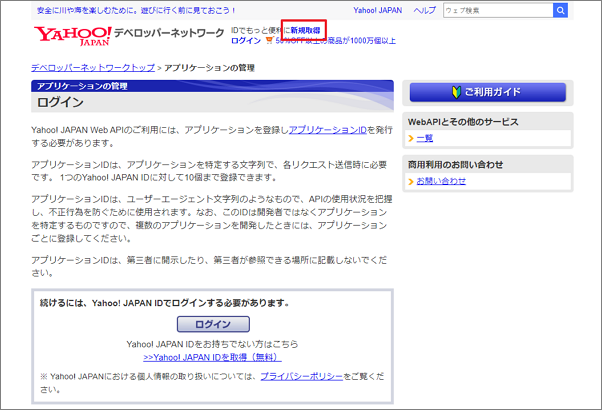
Note - 야후 재팬 회원가입 시 유의사항
※ 야후 재팬 회원 가입 시 일본 내에서 SMS 인증이 가능한 휴대전화 번호가 필요해요.
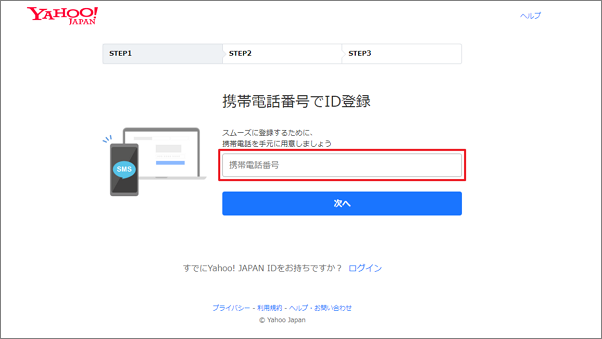
야후재팬 클라이언트(앱) 아이디 발급 및 도메인 설정 방법
1) 회원가입 또는 로그인이 완료되면 다음과 같은 화면으로 이동되어요.
- '新しいアプリケーションを開発アプリケーション一覧' (애플리케이션 생성) 버튼을 클릭해 주세요.
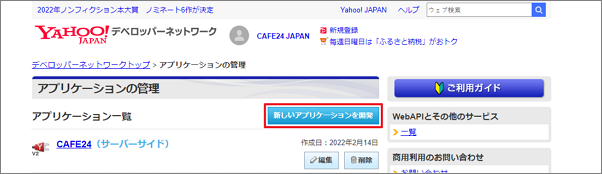
2) 애플리케이션 생성을 누르면, 해당 화면으로 이동합니다. 아래 순서대로 진행이 필요해요.
- ID連携利用有無 (ID 연계 이용 유무) 에 ID連携を利用する (ID 연계 사용) 를 선택해 주세요.
- 属性取得APIを利用しますか?(속성 취득 API 사용 여부) 에 属性取得APIを利用する (속성 취득 API 사용) 을 선택해 주세요.
- アプリケーションの種類 (애플리케이션 종류) 에 サーバーサイド(Yahoo! ID連携 v2)(서버 사이드 Yahoo ID V2) 를 선택해 주세요.
- 属性取得APIで追加して取得する情報 (API로부터 취득하는 정보) 에 姓名などの氏名を取得する(이름) / メールアドレスを取得する(이메일 주소) 를 모두 체크해 주세요.
- 利用者情報 (이용자정보) 에 個人(개인) / 法人・個人事業主 (법인·개인 사업자) / 大学・研究機関 (대학·연구기관)을 선택해 주세요.
- 사업자이거나 대학, 연구기관인 경우 추가로 정보 기입이 필요해요.(ex. 법인명, 담당자 이름)
- 사업자이거나 대학, 연구기관인 경우 추가로 정보 기입이 필요해요.(ex. 법인명, 담당자 이름)
- 個人情報提供先としてユーザーへ開示することに同意しますか? (개인정보 제공처로 사용자에게 공개할 것인지에 대한 동의여부) 이에요.
- 同意する(동의함) 을 선택해 주세요.
- 이 다음 단계에서, 사업자 또는 대학,연구기관인 경우 소속 구분에 대한 추가 체크가 필요해요.
- 이 다음 단계에서, 사업자 또는 대학,연구기관인 경우 소속 구분에 대한 추가 체크가 필요해요.
- 代表者氏名/氏名 (이름/서명) 에 대표자 이름을 입력하여 서명해 주세요.
- 同意する(동의함) 을 선택해 주세요.
- 契約者住所の国または地域 (계약자의 국가정보) 를 선택해 주세요.
- (참고) 대한민국 大韓民国
- (참고) 대한민국 大韓民国
- 契約者住所(계약자 주소) 에 주소를 입력해 주세요. 영문, 한글도 입력 가능해요.
- アプリケーションの基本情報 (앱 기본정보) 이에요.
- アプリケーション名 (앱 이름) 을 입력해 주세요.
- 일반적으로 쇼핑몰 이름/멀티몰 정보를 입력하시면 헷갈리지 않을 수 있어요.
- 일반적으로 쇼핑몰 이름/멀티몰 정보를 입력하시면 헷갈리지 않을 수 있어요.
- サイトURL(사이트 URL) 에 쇼핑몰 대표 URL을 입력해 주세요.
- プライバシーポリシーURL (개인정보 취급방침 URL) 을 입력해 주세요.
- 사이트 URL에 '/member/privacy.html' 를 붙이면 기본 개인정보 취급방침 URL에 접근 되어요.(직접 url을 수정한 경우 제외) (예) https://쇼핑몰주소.cafe24.com/member/privacy.html
- 사이트 URL에 '/member/privacy.html' 를 붙이면 기본 개인정보 취급방침 URL에 접근 되어요.(직접 url을 수정한 경우 제외) (예) https://쇼핑몰주소.cafe24.com/member/privacy.html
- 利用規約URL (이용약관 URL) 을 입력해 주세요.
- 사이트 URL에 '/member/agreement.html' 를 붙이면 기본 이용약관 URL에 접근 되어요.
(직접 url을 수정한 경우 제외) (예) https://쇼핑몰주소.cafe24.com/member/agreement.html
- 사이트 URL에 '/member/agreement.html' 를 붙이면 기본 이용약관 URL에 접근 되어요.
- アプリケーション名 (앱 이름) 을 입력해 주세요.
- ガイドラインに同意しますか? (야후 가이드라인에 동의하십니까?) 에서 同意する (동의함) 을 선택해 주세요.
- 모든 정보를 올바르게 입력했는지 확인 후 確認(확인) 을 선택해 주세요.
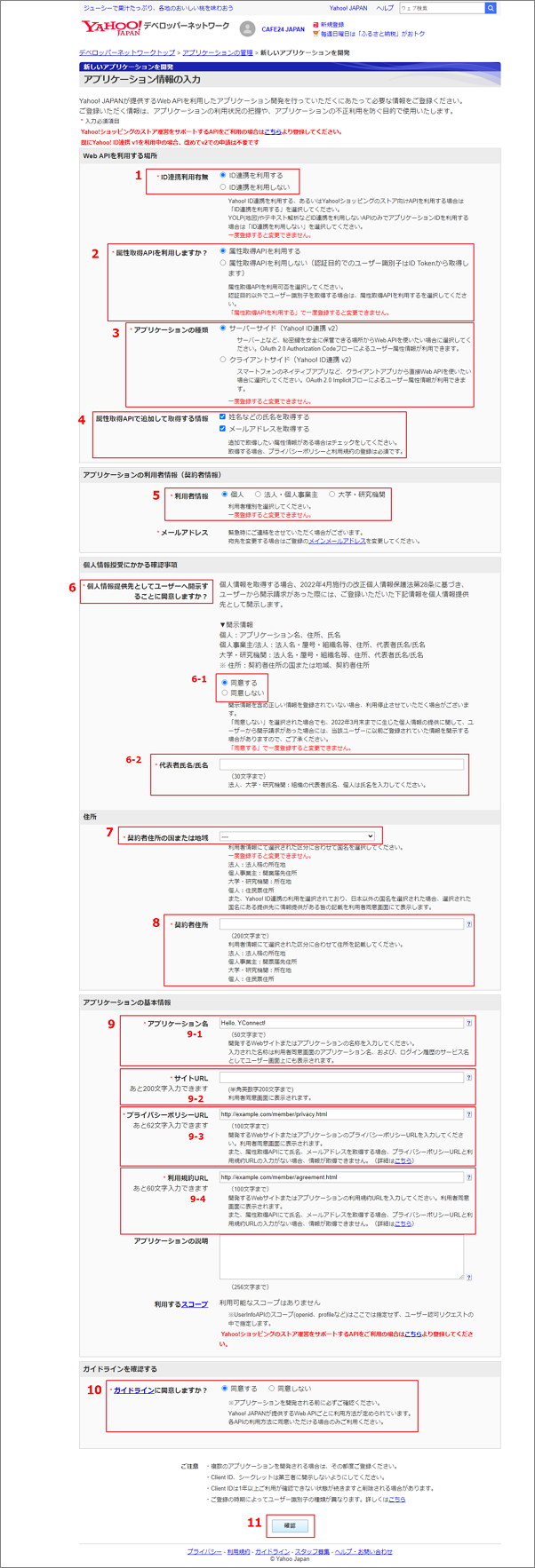
3) 입력 내용 확인 창에서 입력하신 내용을 확인하고, 登録(등록) 버튼을 선택해 주세요.
Note - 최소 공통 확인 사항
1) ID 連携利用有無 (ID 연계 이용 유무) : ID連携を利用する (ID 연계 사용)
2) 属性取得APIを利用しますか?(속성 취득 API 사용 여부) : 属性取得APIを利用する (속성 취득 API 사용)
3) アプリケーションの種類 (애플리케이션 종류) : サーバーサイド(Yahoo! ID連携 v2)(서버 사이드 Yahoo ID V2)
4) 属性取得APIで追加して取得する情報 (API로부터 취득하는 정보) : 姓名などの氏名を取得する(이름) + メールアドレスを取得する(이메일) 모두 선택
5) 個人情報提供先としてユーザーへ開示することに同意しますか? (개인정보 제공처로 사용자에게 공개할 것인지에 대한 동의여부) : 同意する (동의함)
6) ガイドラインに同意しますか? (야후 가이드라인에 동의하십니까?) : 同意する (동의함)
4) 등록 완료 후, 아래 순서대로 진행이 필요해요.
등록 후 부여 받은 Client ID 와 シークレット(Client 비밀번호)를 에서 '야후 재팬 로그인'을 '사용함' 으로 설정한 후 Client ID 와 Client Secret 에 입력 후 저장해 주세요.
アプリケーションの詳細(애플리케이션 상세보기) 를 선택해서 이동해 コールバックURL (콜백 URL) 에 PC쇼핑몰과 모바일쇼핑몰 도메인 주소 뒤에 아래와 같이 상세 경로를 입력해 주세요.
PC 쇼핑몰 예) http://도메인주소/Api/Member/Oauth2ClientCallback/yahoojp/
모바일 쇼핑몰 예) http://m.도메인주소/Api/Member/Oauth2ClientCallback/yahoojp/
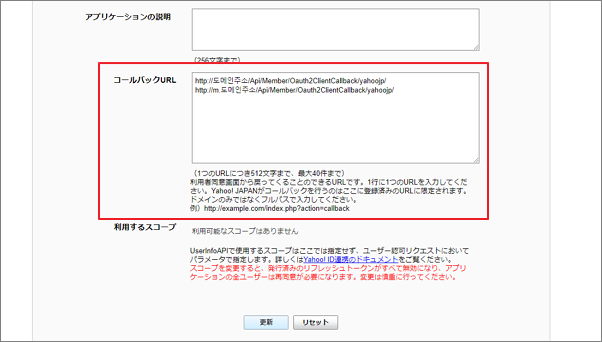
6) 입력을 마쳤다면 마지막으로 입력 내용 확인 창에서 입력하신 내용을 확인하고, 更新(업데이트) 버튼을 선택해 주세요.
Note
현재 사용 예시는 대표적인 일반 쇼핑몰 운영 시 야후 로그인을 등록할 수 있는 방법이며, 각 쇼핑몰의 정책 등에 따라 설정 값이 달라질 수 있음을 참고해 주세요.
야후재팬 클라이언트(앱) 아이디 발급 후에는 아래 방법을 참고해 디자인 수정을 해야 해요.
디자인 가이드는 를 확인해 주세요.
Comments
Post a Comment